Powerquest ANTIVIRUS 2011 User Manual [pt]
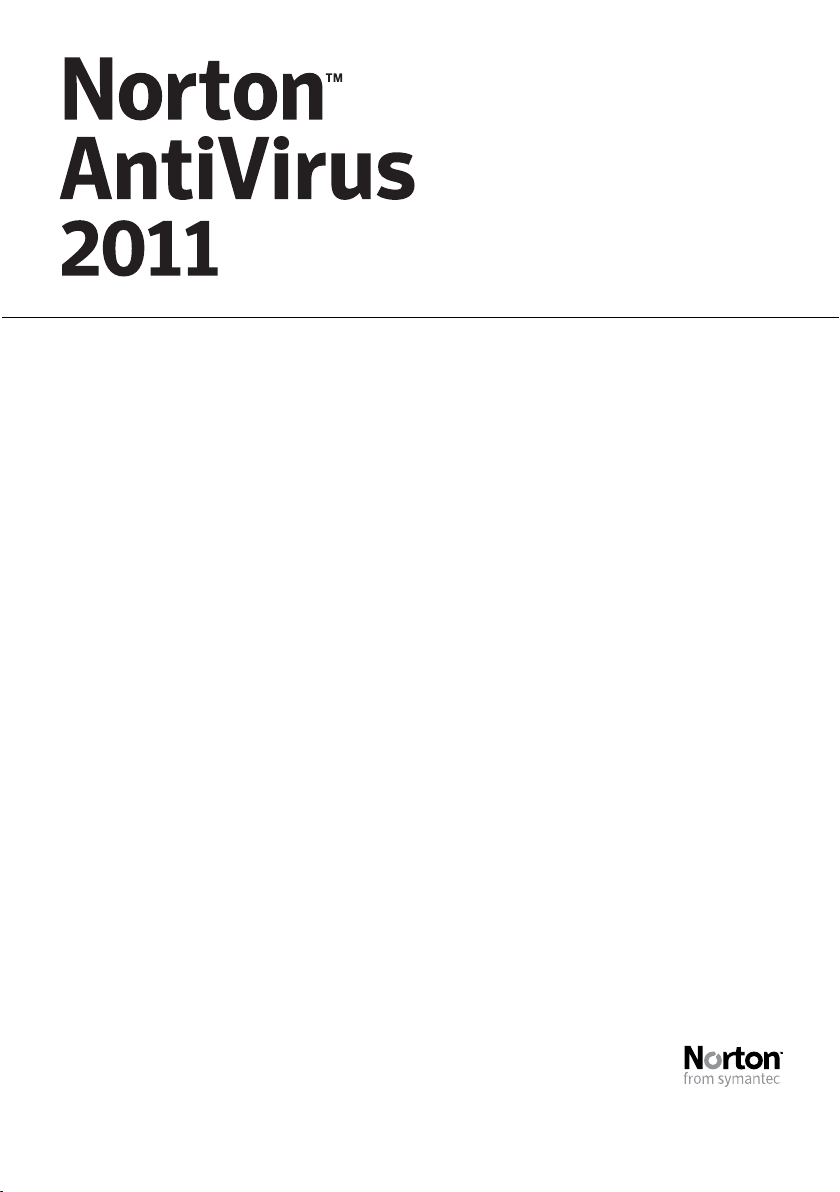
Guia do Usuário
Consulte a parte de trás para obter
informações sobre instalação rápida.
Protegemos mais usuários contra ameaças on-line do que qualquer outra empresa no mundo.
Cuidar de nosso meio ambiente, “é a coisa certa a se fazer”.
A Symantec retirou a capa deste manual para reduzir o impacto ambiental de seus produtos.
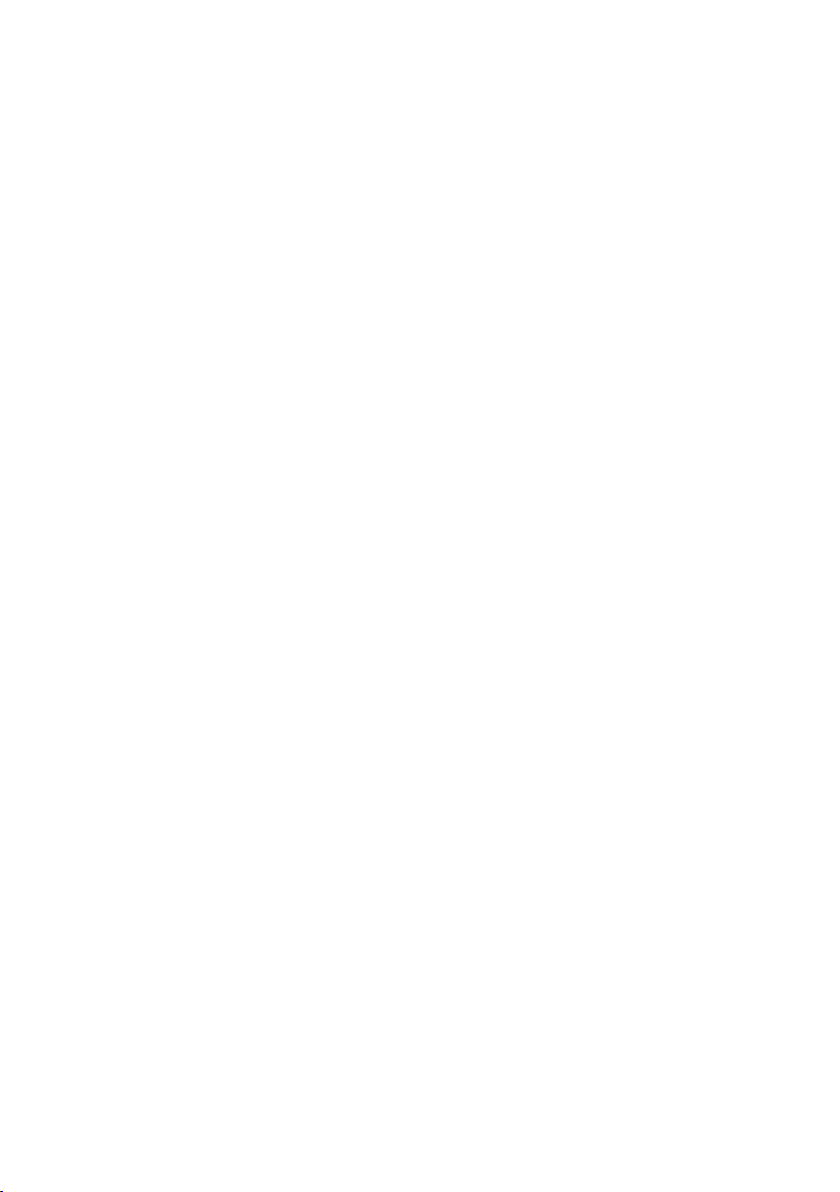
Guia do Usuário do Norton AntiVirus™
O software descrito neste guia é fornecido sob um contrato de licença e somente pode ser usado
conforme os termos do contrato.
Documentação versão 18.0
Copyright © 2010 Symantec Corporation. Todos os direitos reservados.
Symantec, ologotipo daSymantec, Norton, SONAR, LiveUpdate,Norton AntiSpam, Norton AntiVirus,
Norton Internet Security, Norton 360 e Norton SystemWorks são marcas comerciais ou marcas
registradas daSymantec Corporationou seus afiliados nosEUA e emoutros países.Windows éuma
marca comercial da Microsoft Corporation. Partes desse produto Copyright [1996-2008] Glyph &
Cog, LLC. Outros nomes podem ser marcas comerciais de seus respectivos proprietários.
O produto descrito neste documento é distribuído sob licenças que restringem o uso, a cópia, a
distribuição ea descompilação/engenhariareversa. Não está permitidade forma alguma areprodução
de nenhuma seção deste documento sem a autorização prévia escrita da Symantec Corporation e
dos concessores de licenças, se houver algum.
A DOCUMENTAÇÃOÉ FORNECIDA "NOESTADO EM QUESE ENCONTRA"E TODAS ASCONDIÇÕES,
REPRESENTAÇÕES E GARANTIAS EXPRESSAS OU IMPLÍCITAS, INCLUINDO QUALQUER
GARANTIA IMPLÍCITA DE COMERCIABILIDADE, ADEQUAÇÃO PARA UM PROPÓSITO EM
PARTICULAR OU SEM VIOLAÇÃO, SÃO ISENTAS, EXCETO SE AS ISENÇÕES DE
RESPONSABILIDADE FOREM CONSIDERADAS INVÁLIDAS LEGALMENTE. A SYMANTEC
CORPORATION SE ISENTA DE RESPONSABILIDADE POR DANOS INCIDENTAIS OU
CONSEQUENTES RELATIVOSAO FORNECIMENTO, EXECUÇÃOOU USO DESTADOCUMENTAÇÃO.
AS INFORMAÇÕESDESTA DOCUMENTAÇÃO ESTÃOSUJEITAS A ALTERAÇÃOSEM AVISO PRÉVIO.
Symantec Corporation
350 Ellis Street,
Mountain View, CA 94043
http://www.symantec.com.br
Made in the U.S.A.
10 9 8 7 6 5 4 3 2 1
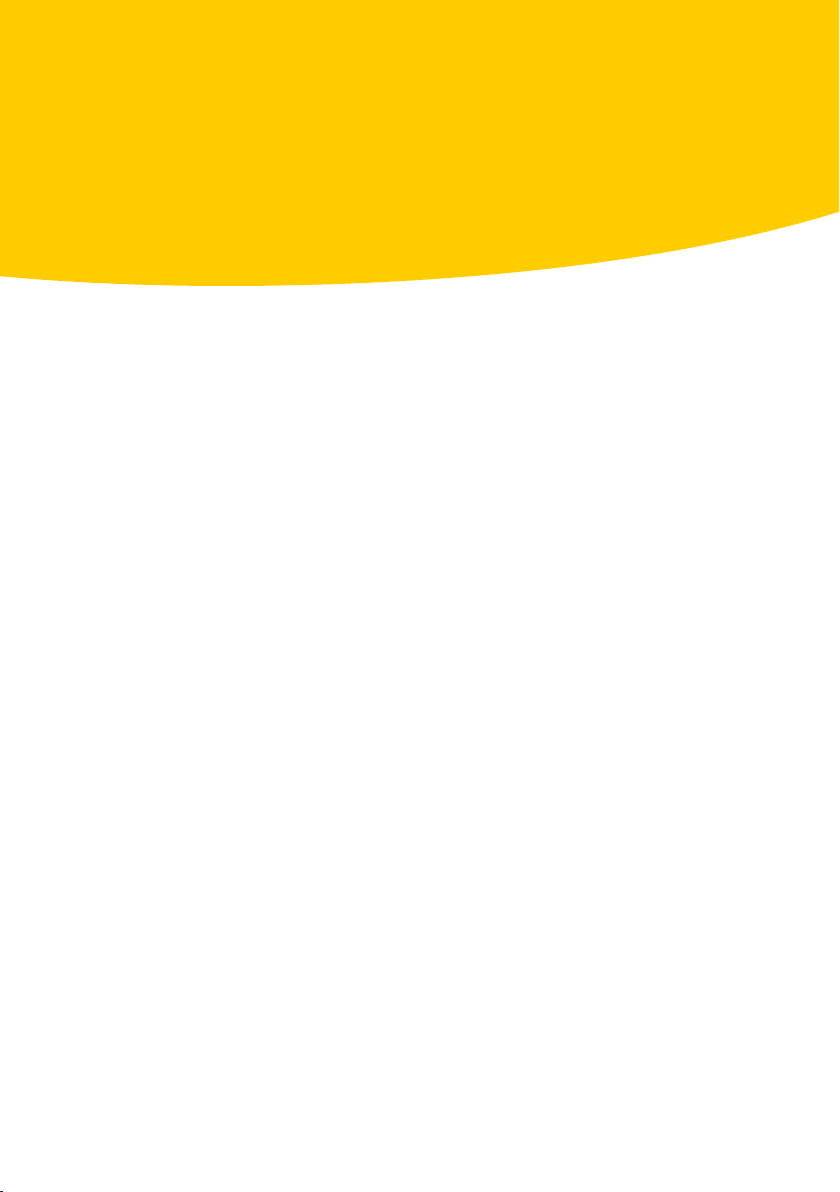
Sumário
Capítulo 1 Visão geral . . .... . . .... . . .... . . .... . . .... . . . .... . . .... . . .... . . .... . . .... . . .... . . .... . . . 5
Sobre o Norton AntiVirus . ..... . . .... . . .... . . .... . . .... . . .... . . .... . . .... . . .... . . ... 5
Capítulo 2 Instalação ....... . . .... . . .... . . .... . . .... . . .... . . . .... . . .... . . .... . . .... . . .... . . .... . . 7
Antes de começar . .... . . . .... . . .... . . .... . . .... . . .... . . .... . . .... . . .... . . .... . . .... . . . 7
Instalação do Norton AntiVirus . .... . . . .... . . .... . . .... . . .... . . .... . . .... . . .... . . . 7
Se o painel de abertura não for exibido . . . .... . . .... . . .... . . .... . . .... . . .... . . ... 8
Capítulo 3 Introdução . .... . . .... . . .... . . .... . . .... . . .... . . .... . . .... . . .... . . .... . . ..... . . .... . . .. 9
Inicialização do Norton AntiVirus . .... . . .... . . . .... . . .... . . .... . . .... . . .... . . .... 9
Ativação do produto ..... . . .... . . .... . . .... . . .... . . .... . . .... . . .... . . .... . . .... . . .... . 9
Criação de uma Norton Account . . .... . . . .... . . .... . . .... . . .... . . .... . . .... . . .... 11
Como explorar a janela principal . .. . . .... . . . .... . . .... . . .... . . .... . . .... . . .... . . 12
Resposta aos indicadores de status do sistema . . . .... . . . .... . . .... . . .... . . ... 13
Monitoramento do status de proteção de um recurso . . .... . . .... . . .... . . ... 14
Para obter mais informações ... . . .... . . .... . . .... . . .... . . .... . . ..... . . .... . . .... . 14
Capítulo 4 Resposta a emergências ... . . .... . . .... . . . .... . . .... . . .... . . .... . . .... . . .... . . .. 17
Uso daNorton BootableRecovery Tool casonão sejapossível instalar
o produto .. . . .... . . .... . . .... . . ..... . . .... . . .... . . .... . . .... . . .... . . .... . . .... . . 17
Download da Norton Bootable Recovery Tool . . .... . . .... . . . .... . . .... . . .... . . 18
Soluções de serviço e suporte . . . .... . . .... . . .... . . ..... . . .... . . .... . . .... . . .... . . .... . . .... . . .... . . .. 19
Índice ..... . . .... . . . .... . . .... . . .... . . .... . . .... . . .... . . .... . . .... . . .... . . .... . . .... . . ..... . . .... . . .... . . .... . . 25
Instalação rápida . ... . . .... . . .... . . . .... . . .... . . .... . . .... . . .... . . .... . . .... . . .... . . .... . . .... . . .... . . . ... 28
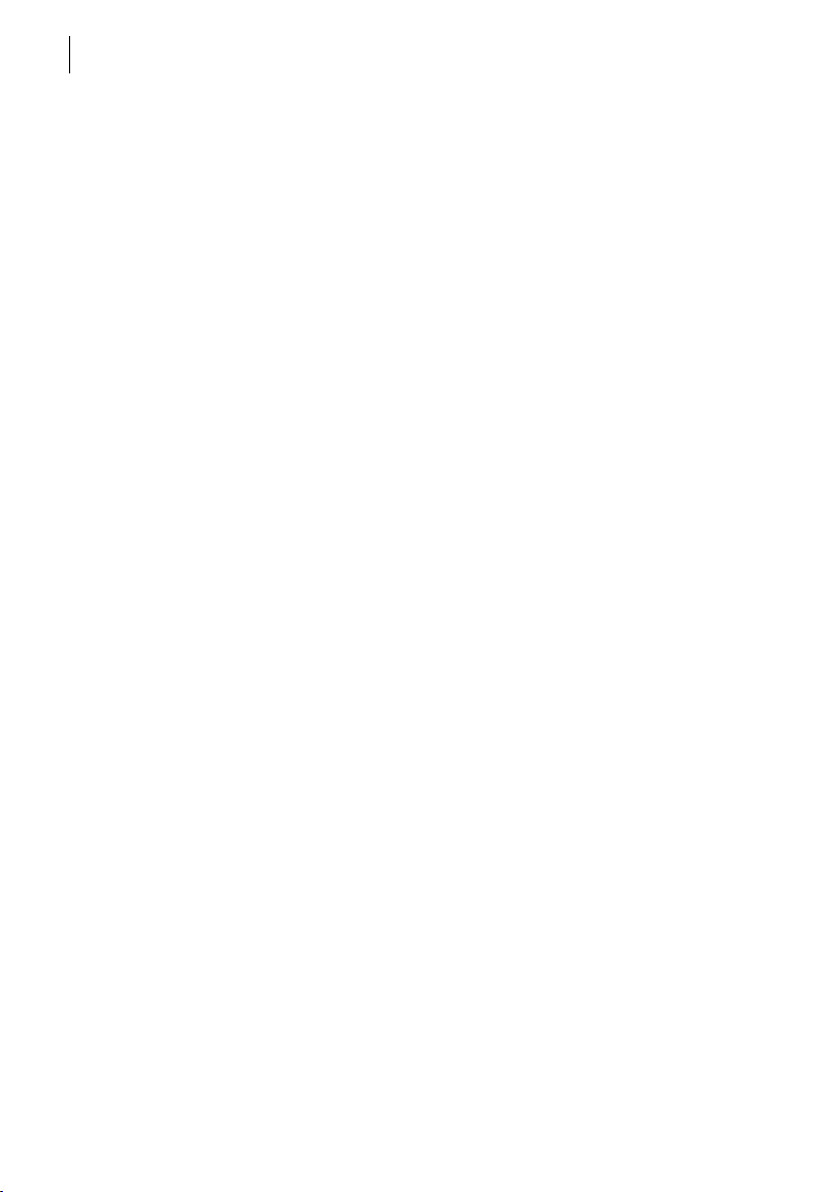
Sumário4
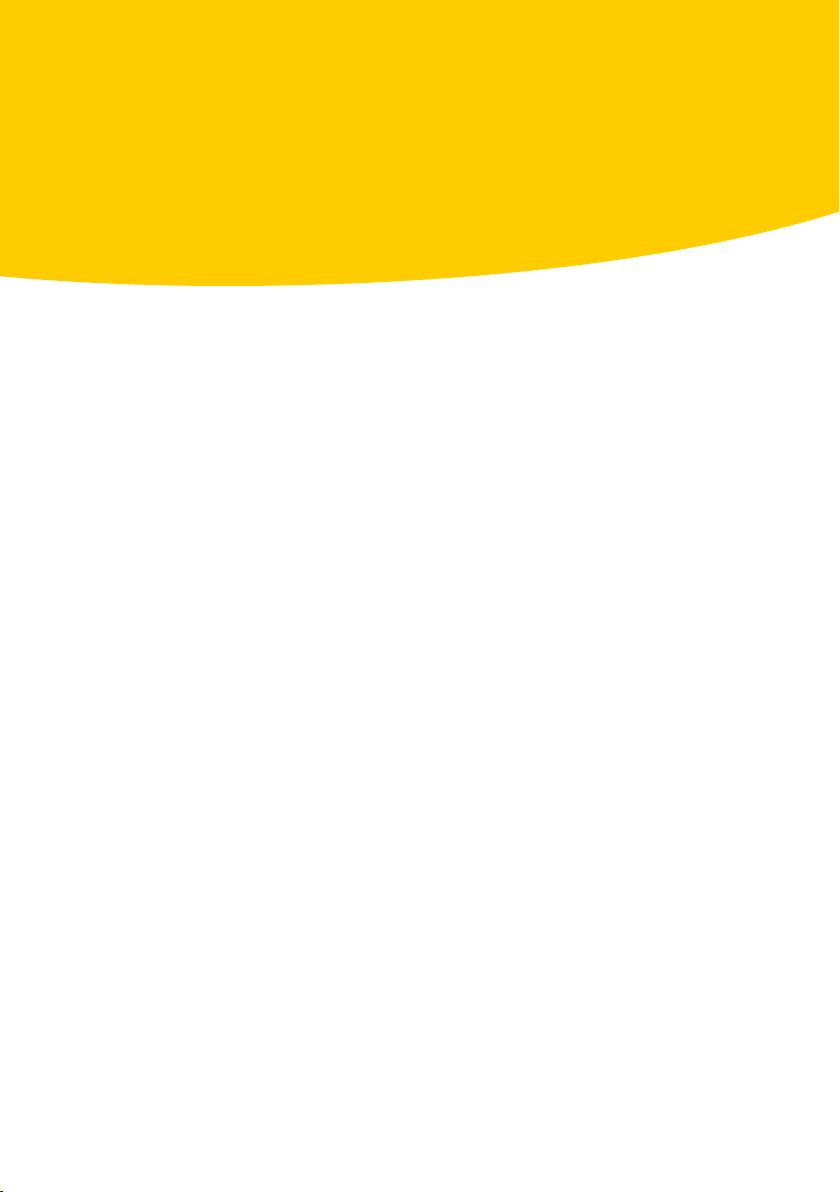
Visão geral
Este capítulo contém os tópicos a seguir:
1 Sobre o Norton AntiVirus
Sobre o Norton AntiVirus
O Norton AntiVirus defende seu PC contra vírus, bots, worms e outras ameaças
sem torná-lo mais lento nem ser um obstáculo para você.
Para verificações mais rápidas e menos frequentes, a tecnologia inteligente
identifica e visa os arquivos vulneráveis. A Proteção contra vulnerabilidades
impede ameaças provenientes da exploração de falhas na segurança do software
de seu PC. As Atualizações rápidas que ocorrem a cada 5 ou 15 minutos e as
verificações de segurança em tempo real ajudam a garantir proteção contínua e
atualizada contra as ameaças mais recentes. Diferentemente de outras soluções
antivírus, o Norton AntiVirus oferece explicações fáceis de entender sobre as
ameaças e informações sobre o uso de recursos de CPU e memória. Ele ajuda a
evitar futuras infecções e mantém seu PC funcionando com rapidez.
1

Visão geral
6
Sobre o Norton AntiVirus
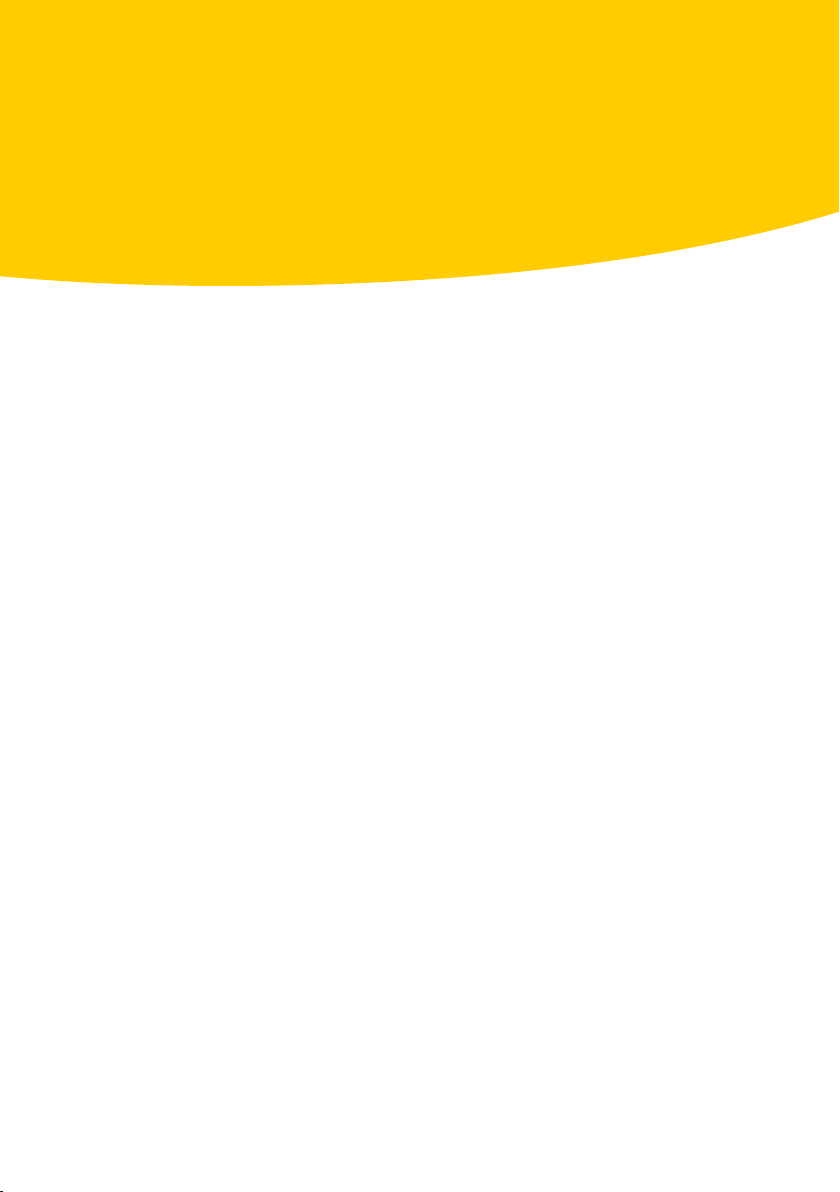
Instalação
Este capítulo contém os tópicos a seguir:
1 Antes de começar
1 Instalação do Norton AntiVirus
1 Se o painel de abertura não for exibido
Antes de começar
Antes de iniciar, feche todos os programas abertos em seu computador e
certifique-se de que você esteja conectado à Internet.
O NortonAntiVirus contémum programa antivírus. Se houveroutros programas
antivírus instalados no computador, será exibido um painel de desinstalação
para ajudá-lo a removê-los. A Symantec recomenda que você remova os outros
programas antivírus. Siga as instruções no painel de desinstalação.
2
Instalação do Norton AntiVirus
É possível instalar o Norton AntiVirus através de um CD, de uma unidade USB
ou de um arquivo obtido por download.
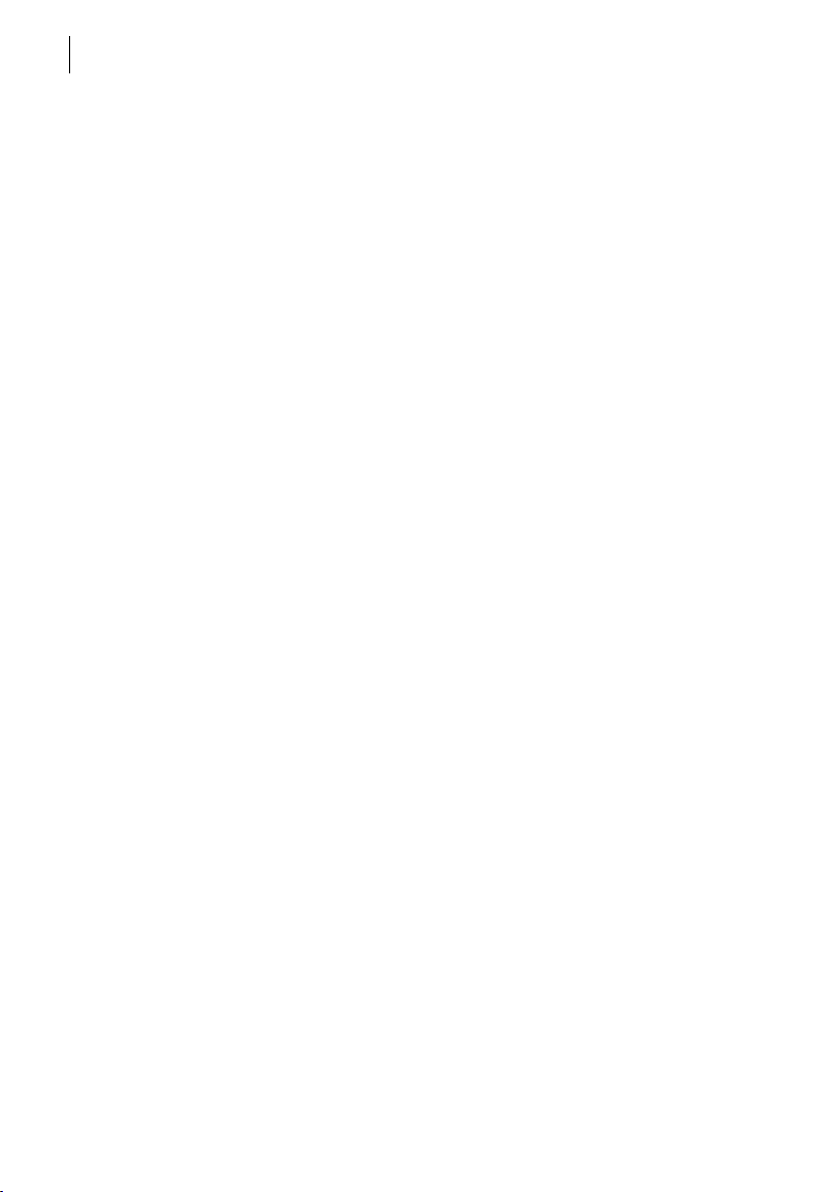
Instalação
8
Se o painel de abertura não for exibido
Para instalar o Norton AntiVirus
1
Proceda de uma das seguintes maneiras:
1 Se você for instalar de um CD, insira-o na unidade óptica.
No WindowsVista ouWindows XP, clique em Instalaro Norton AntiVirus.
No Windows 7, clique em Iniciar instalação do Norton e, em seguida,
clique em Instalar o Norton AntiVirus.
1 Se você instalar usando uma unidade USB, insira-a na porta USB.
No Windows Vista ou no Windows XP, clique em Iniciar instalação do
Norton e, em seguida, clique em Instalar o Norton AntiVirus.
No Windows 7, clique em Abrir a pasta para exibir os arquivos, clique
duas vezes em Start.exe e, em seguida, em Instalar o Norton AntiVirus.
1 Se você tiver feito o download da sua cópia do Norton AntiVirus, clique
duas vezes no arquivo obtido por download.
2
Na página de instalação do Norton AntiVirus, digite o código do produto se
for solicitado.
3
Clique no link Opções de instalação, examine as opções e clique em OK.
4
Clique no link Contrato de licença do usuário, leia o contrato e clique em
Fechar.
5
Depois de ler o contrato, clique em CONCORDAR E INSTALAR.
Se o painel de abertura não for exibido
Às vezes, aunidade óptica de um computador não executa automaticamente um
CD.
Para iniciar a instalação do produto pelo CD
1
Na área de trabalho, clique duas vezes em Meu computador.
2
Na janelaMeu computador, clique duas vezes noícone desua unidadeóptica.
3
Na lista de arquivos, clique duas vezes em Start.exe e depois em Instalar o
Norton AntiVirus.
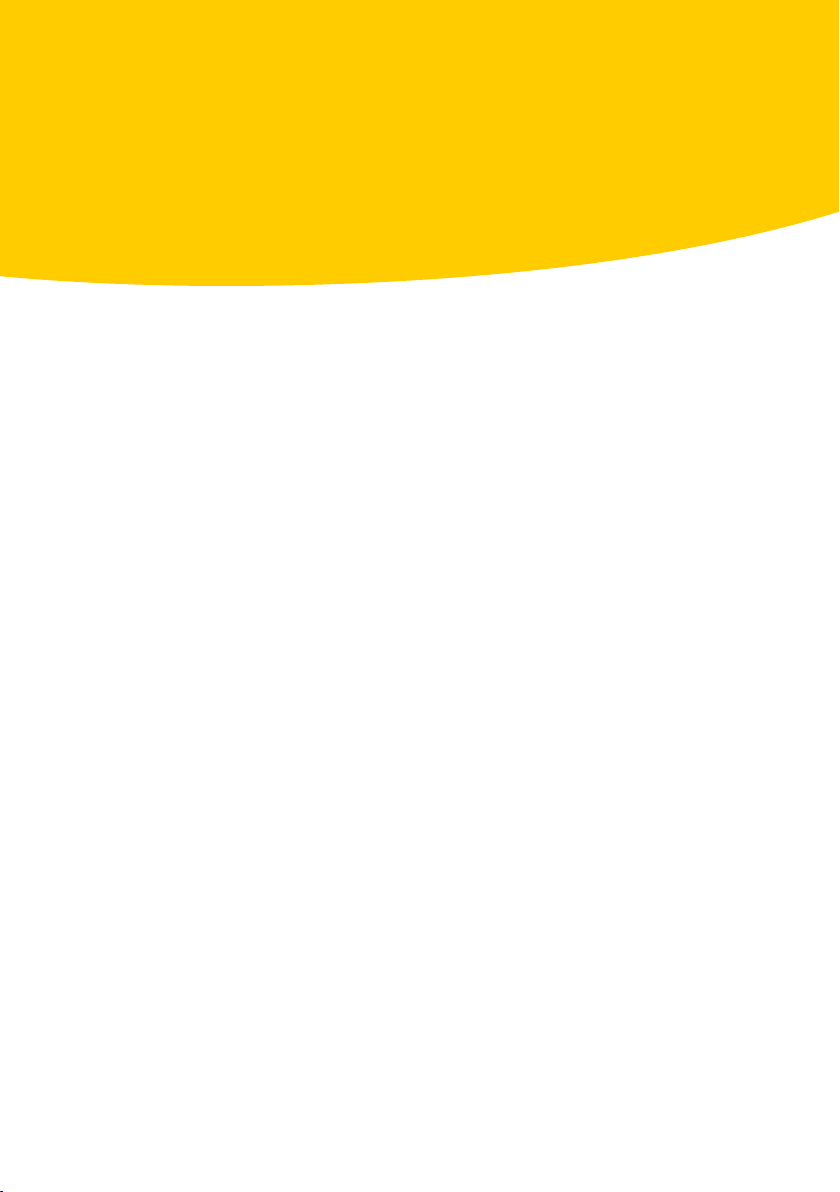
Introdução
Este capítulo contém os tópicos a seguir:
1 Inicialização do Norton AntiVirus
1 Ativação do produto
1 Criação de uma Norton Account
1 Como explorar a janela principal
1 Resposta aos indicadores de status do sistema
1 Monitoramento do status de proteção de um recurso
1 Para obter mais informações
3
Inicialização do Norton AntiVirus
Consulte “Resposta
aos indicadores de
status do sistema”
na página 13.
O NortonAntiVirus protegeo computador noqual estáinstalado. Nãoé necessário
iniciar o programa para estar protegido.
Você pode iniciar o Norton AntiVirus para ajustar as configurações ou fazer
manutenções preventivas a qualquer momento. Todos os recursos do programa
podem ser acessados da janela principal.
Para iniciar o Norton AntiVirus
4
Proceda de uma das seguintes maneiras:
1 Na área de notificaçãodo Windows, clique duas vezes noícone do Norton
AntiVirus.
1 Na barra de tarefas do Windows, clique em Iniciar > Todos os programas
> Norton AntiVirus > Norton AntiVirus.
Ativação do produto
Se você não ativou o produto na instalação, continuará recebendo o alerta de
ativação necessária até ativá-lo.
